
Disponible depuis le 4 août sur Steam et sur PS4, le jeu Fall Guys a attiré pas mal de joueurs du jeu. Comme il est tout nouveau, des problèmes comme le plantage lors du lancement ou au cours du jeu pourraient apparaître.
Dans ce texte, nous vous présentons 5 solutions pour réparer le crash du jeu Fall Guys et espérons que vous pourrez profiter d’une meilleure expérience du jeu.
CONFIGURATION REQUISE
Pour que le jeu Falls Guys puisse fonctionner normalement sur votre PC, votre ordinateur doit correspondre aux exigences minimales de ce jeu. Vous pouvez vous référer au tableau ci-dessous.
Système d’exploitation et processeur 64 bits sont nécessaires.
| Système d’exploitation | Windows 10 64bit only |
| Processeur | Intel Core i5 or AMD equivalent |
| Mémoire vive | 8 Go de mémoire |
| Graphiques | NVIDIA GTX 660 or AMD Radeon HD 7950 |
| Réseaux | Connexion internet haut débit |
| Espace disque | 2 Go d’espace disque disponible |
| Notes supplémentaires | Gamepad Recommended |
Si votre ordinateur correspond à ces exigences, essayez les solutions suivantes pour réparer le crash du jeu .
Sinon, vous devez d’abord mettre à niveau votre matériel.
Essayez les solutions suivantes
- Désactiver temporairement votre programme antivirus
- Mettre à jour votre pilote graphique
- Désactiver tous les Overlay
- Vérifier l’intégrité des fichiers du jeu
- Exécuter Fall Guys en tant qu’administrateur
Solution 1 : Désactiver temporairement votre programme antivirus
Comme le jeu consomme pas mal d’espace et de CPU lors de son exécution, parfois certains programmes antivirus peuvent détecter à tort les fichiers du jeu et les considérer comme une menace pour votre ordinateur. Lorsque cela se produit, votre jeu peut ne pas se lancer ou se bloquer au cours du jeu.
Vous pouvez désactiver temporairement votre programme antivirus et vérifiez si ce jeu peut fonctionner normalement. Si le crash est résolu, vous pouvez ajouter ce jeu dans la liste d’exception de votre antivirus.
Solution 2 : Mettre à jour votre pilote graphique
Le pilote de votre périphérique graphique est un des facteurs majeurs qui influencent directement la performance du jeu. S’il est corrompu, obsolète ou manquant, votre jeu ne pourra pas s’exécuter normalement.
Donc, si le jeu Full Guys plante sur votre PC, il est probablement lié à vos pilotes problématiques. Suivez les étapes suivantes pour procéder à la mise à jour du pilote.
Vous avez toujours 2 options pour mettre à jour votre pilote :
Option 1 : Manuellement
Les fabcricants du périphérique graphique lancent continuellement des pilotes pour corriger les bogues et améliorer les performances du jeu. Pour obtenir le dernier pilote graphique, vous pouvez vous rendre sur le site officiel du fabricant de votre périphérique graphique pour télécharger son dernier pilote. Puis vous devez l’installer manuellement.
- Pour NVIDIA
- Accédez au site officiel de NVIDIA pour télécharger les derniers pilotes.
- Ou vous pouvez mettre à jour le pilote dans l’application GeForce Experience.
- Pour AMD
- Accédez au site officiel AMD pour télécharger les derniers pilotes.
Option 2 : Automatiquement (recommandée)
Si vous n’avez pas le temps, la patience ou les compétences informatiques pour mettre à jour manuellement votre pilote de périphérique graphique, nous vous recommandons de le faire automatiquement avec Driver Easy.
Driver Easy reconnaîtra automatiquement votre système et trouvera les derniers pilotes pour vous.
Vous n’avez pas besoin de savoir exactement quel système fonctionne sur votre ordinateur et vous ne risquez plus de télécharger les pilotes incorrects ou de commettre des erreurs lors de l’installation du pilote
Vous pouvez mettre à jour vos pilotes avec la version GRATUITE ou la version Pro de Driver Easy. Mais avec la version Pro, il ne prend que 2 clics :
1) Téléchargez et installez Driver Easy.
2) Exécutez Driver Easy et cliquez sur le bouton Analyser maintenant. Driver Easy analysera votre ordinateur et détectera tous vos pilotes problématiques.
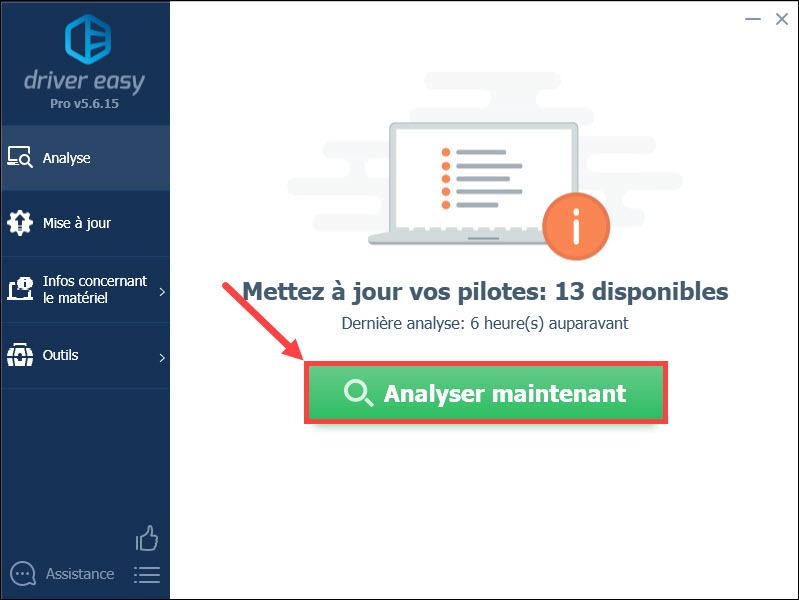
3) Cliquez sur le bouton Mise à jour à côté de votre périphérique graphique signalé pour télécharger automatiquement son dernier pilote, puis vous devez l’installer manuellement. (Vous pouvez le faire avec la version GRATUITE.)
Ou
Cliquez sur Tout mettre à jour pour mettre à jour automatiquement tous vos pilotes corrompus ou obsolètes sur votre système. (Cela nécessite la version Pro – Vous serez invité à mettre à niveau Driver Easy lorsque vous cliquez sur Tout mettre à jour.
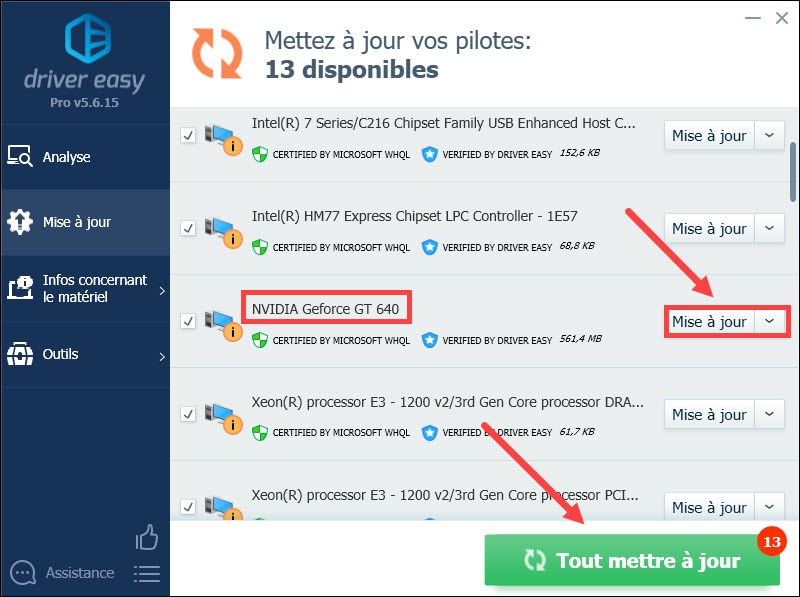
4) Redémarrez votre PC pour que les modifications puissent prendre effet.
5) Relancez votre jeu et observez si le plantage est bien réparé.
Solution 3 : Désactiver tous les Overlay
Si vous avez activé les fonctionnalités de l’Overlay dans les plateformes comme Steam ou NVIDIA GeForce Experience, il peut aussi engendrer le plantage du jeu. Suivez les opérations suivantes pour désactiver cette fonction.
Ici je cite l’exemple dans Steam :
1) Lancez Steam et cliquez sur le bouton Steam en haut à gauche. Puis sélectionnez Paramètres.
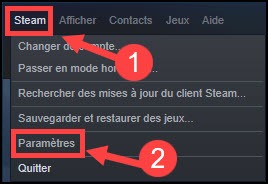
2) Cliquez sur le bouton Dans un jeu, puis décochez toutes les cases dans la section Overlay Steam et cliquez sur OK.
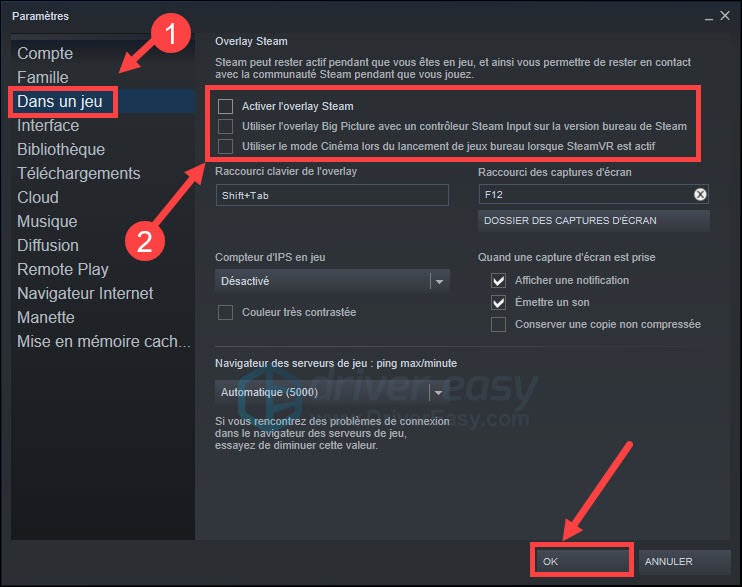
3) Relancez Fall Guys et vérifiez s’il peut maintenant fonctionner normalement.
Solution 4 : Vérifier l’intégrité des fichiers du jeu
Si les fichiers du jeu Fall Guys sont endommagés, le plantage pourra apparaître. Suivez les étapes suivantes pour vérifier l’intégrité des fichiers du jeu et les réparer.
1) Redémarrez votre ordinateur et lancez Steam.
2) Dans la section Bibliothèque, cliquez avec le bouton droit sur Falls Guys et sélectionnez Propriétés dans le menu.

3) Sélectionnez l’onglet Fichiers locaux et cliquez sur le bouton VÉRIFIER L’INTÉGRITÉ DES FICHIERS DU JEU….
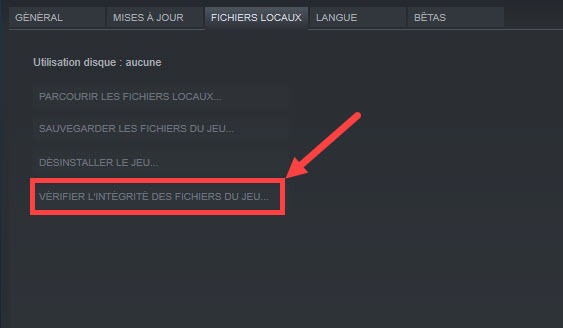
4) Steam vérifiera les fichiers de votre jeu – ce processus peut prendre plusieurs minutes.
5) Après la réparation de vos fichiers du jeu, relancez Fall Guys et vérifiez s’il peut s’exécuter normalement.
Solution 5 : Exécuter Fall Guys en tant qu’administrateur
Exécutez votre jeu Fall Guys en tant qu’administrateur permet d’accorder un accès complet à vos fichiers de jeu. C’est une solution rapide que vous pouvez toujours essayer lorsque vous rencontrez un problème de plantage ou l’échec de lancement du jeu.
1) Accédez à l’emplacement de sauvegarde de votre dossier du jeu Fall Guys.
2) Cliquez avec le bouton droit sur Fall Guys.exe et sélectionnez Propriétés.
3) Sous l’onglet Compatibilité, cochez les case des options Désactiver les optimisations plein écran et Exécuter ce programme en tant qu’administrateur. Puis cliquez sur OK.
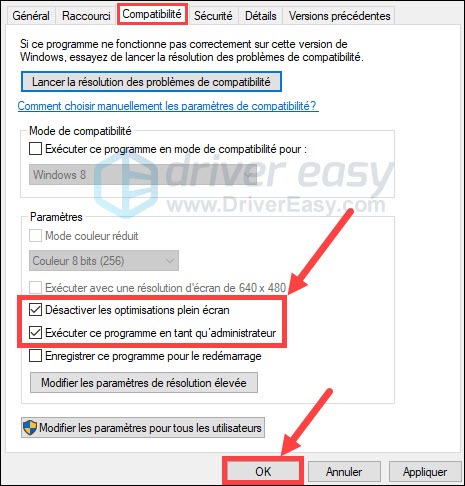
4) Relancez votre jeu et vérifiez s’il peut fonctionner normalement.
Si les solutions ci-dessus ne fonctionnent pas pour vous, vous pouvez quand même contacter le groupe du jeu sur la page de Support de Fall Guys. Merci de votre temps et de votre patience !






